安装 PostgreSQL 数据库服务器
在数据库服务器机器上运行 AX 服务器安装程序,在不同的物理机器上安装 PostgreSQL。 一旦安装了数据库,取消安装程序,并在应用程序服务器机器上运行安装的 AX 服务器部分。
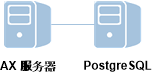
说明
在安装 AX 服务器之前,您必须安装 PostgreSQL。
下载安装程序
说明
安装程序下载页面提供了最新版本的 ACL GRC Analytics Exchange。 如果您要求之前版本的安装程序,您必须联系 ACL Support Services 以获得该版本的安装程序副本
- 登录启动面板 (www.accounts.highbond.com) 并单击 Analytics Exchange。
包含登录说明的电子邮件将被从 notifications@highbond.com 发送给贵公司的 ACL 账户管理员。 如果您无法登录您的启动面板账户,请联系贵公司的 ACL 账户管理员或 ACL 支持服务以获得帮助。
- 从选择要下载的软件包列表中选择您要下载的安装程序。
说明
请确保您下载正确的版本(非 Unicode 或 Unicode),因为所有已安装的应用程序必须使用相同的版本。
- 单击下载 <Version>并保存安装程序到您要安装该应用程序的计算机。
安装 PostgreSQL
运行安装程序,选择您的数据库配置
- 双击安装包,如果出现安全警告对话框,请验证所列信息,然后单击是。
- 选择安装语言并单击确定。
- 在安装程序提取位置页面中,指定要将安装文件提取到的文件夹,然后单击安装。
提示
单击浏览选择一个文件夹或者接受默认位置:C:\Program Files (x86)\ACL Software\Installers\ACLAX<版本>_Server_<版>。
- 在包含有关数据库引擎的消息的对话框中单击是。
- 在 Analytics Exchange 服务器设置选项页面中,选择PostgreSQL,然后单击安装。
- 要运行 PostgreSQL 安装向导,单击是。
- 如果系统提示您安装先决性软件,请单击安装,然后等待先决性软件安装完成。
请按照屏幕上的任何指导信息完成先决性设置。
配置数据库连接和安全性
- 在欢迎页面中,单击下一步,在许可协议页面中,选择我接受许可协议中的条款,然后单击下一步。
- 在目标文件夹页面,接受默认的 PostgreSQL 安装位置或单击修改以修改位置,并单击下一步。
如果您修改安装位置,则您指定的路径不得包含任何空格。
- 在配置您的 Analytics Exchange PostgreSQL 数据库服务器页面,选择新安装并单击下一步。
将安装 PostgreSQL 数据库服务器,并且在后续的 AX 服务器安装期间,将创建一个新的 ACL GRC Analytics Exchange 数据库。
- 在服务配置页面,输入以下信息以配置 PostgreSQL 数据库服务,然后单击下一步:
字段 描述 帐户名称 将运行该服务的 Windows 用户帐户的名称。 保留默认帐户名称“postgres”,除非您具有更改它的理由。 如果该帐户尚不存在,则其将创建为本地用户帐户。 不可使用属于服务器上管理员组的帐户。 如果您使用现有帐户,则该帐户会被赋予所需的文件系统权限和“作为服务登录”权限。
帐户域 用户帐户所属的 Active Directory 域的名称。
如果您使用本地用户帐户,请保留默认值,即计算机名称。
帐户密码 用户帐户的密码。
如果用户帐户已存在,则必须输入正确的密码。 如果安装程序在创建新帐户,则输入您想使用的密码。 该密码必须符合 Windows 操作系统强制要求的任何密码复杂性要求。 此外,该密码不得包括反斜杠 (\) 和撇号 (’)。
密码校验 再次输入密码进行验证。 - 如果该用户帐户不存在,请单击是以创建该帐户。
- 在数据库配置页面中,输入以下信息,然后单击下一步:
字段 描述 端口号 用于与 PostgreSQL 进行通信的端口号。 默认端口为 5432。 超级用户名 PostgreSQL 超级用户帐户的名称。 默认值是 postgres 且无法更改。 密码 PostgreSQL 超级用户帐户的密码。 密码不得包括反斜杠 (\) 或撇号 (’)。
说明
出于安全原因,您所使用的密码不得与您对运行 PostgreSQL 数据库服务的 Windows 用户帐户使用的密码相同。
密码(再次) 再次输入密码以进行确认。
说明
请记下 PostgreSQL 超级用户帐户名称和密码。 在该安装的 AX 服务器部分,您需要在创建 ACL GRC Analytics Exchange 数据库时输入它们。
有关配置服务帐户的信息,请参见服务帐号配置。
- 在 SSL 证书信息页面,输入以下信息以创建自签名安全证书,以便保护 PostgreSQL 与 AX 服务器(和 AX Exception,如果已安装)之间的 HTTPS 连接,然后单击下一步:
字段 说明 服务器名称 数据库服务器的主机名。 例如:ax.acl.com。 部门或分部名称 为其颁发证书的分部或业务单位。 例如:开发部。 组织名称 公司或组织的名称。 例如:ACL Services Ltd.。 城市名称 公司或组织所位于的城市或位置。 例如:温哥华。 省/市/自治区名称 公司或组织所位于的省、市或自治区。 例如:哥伦比亚省。 国家/地区代码 公司或组织所位于的国家/地区的两个字符的国家/地区代码。 例如:CA。 密码 输入至少 6 个字符的密码。 验证密码 再次输入相同的密码。 有关如何使用此证书以及有关配置选项的信息,请参见安全证书。
- 单击安装,安装完成时,单击完成。
AX 服务器安装进程将在 PostgreSQL 安装完成后自动启动。
- 取消按钮可用时,尽快通过单击取消以取消安装程序。
后续要求
一旦安装了 PostgreSQL,将安装程序复制到应用程序服务器并安装 AX 服务器。 要了解更多信息,请参考为 PostgreSQL 安装独立 AX 服务器。